Configurazione della disinstallazione automatica delle applicazioni non autorizzate
La disinstallazione automatica delle applicazioni richiede che le applicazioni contrassegnate come non autorizzate per gli specifici profili di scansione vengano prima convalidate per una corretta disinstallazione su un computer di prova. In seguito, i profili di scansione contenenti applicazioni contrassegnate come non autorizzate vengono configurati per eseguire la disinstallazione automatica delle applicazioni non autorizzate rilevate.
L’inventario delle applicazioni di GFI LanGuard fornisce un elenco di tutte le applicazioni rilevate durante le scansioni precedenti. L’elenco viene utilizzato per specificare le applicazioni non autorizzate. È anche possibile aggiungere manualmente le applicazioni all’elenco. È possibile eseguire questa operazione indicando il nome completo oltre a un nome parziale, specificando nomi generici o parti del nome di un'applicazione. GFI LanGuard scansiona in automatico l'elenco di applicazioni e rileva i nomi parziali. Per ulteriori informazioni, fare riferimento alle seguenti sezioni:
- Impostazione di un'applicazione come non autorizzata
- Aggiunta di nuove applicazioni all’elenco di quelle non autorizzate
- Convalida applicazioni non autorizzate per disinstallazione automatica
- Gestione delle scansioni pianificate applicabili
Impostazione di un'applicazione come non autorizzata
1. Fare clic sulla scheda Configurazione, selezionare il sottonodo > Inventario applicazioni.
2. Dall’elenco di applicazioni rilevate sulla destra, fare doppio clic sull’applicazione da impostare come non autorizzata.
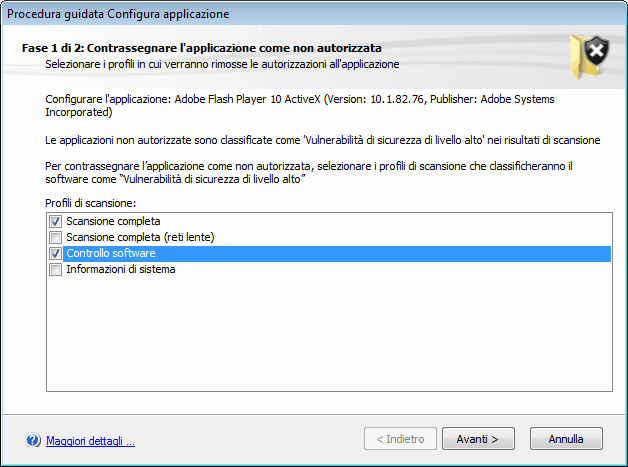
Applicazione non autorizzata
3. Selezionare il profilo di scansione in relazione al quale questa applicazione verrà impostata come non autorizzata e fare clic su Avanti.
4. GFI LanGuard è in grado di associare i nomi parziali con le voci già presenti in elenco. Di conseguenza, il sistema richiederà se si desidera confermare l'applicazione delle stesse modifiche anche alle applicazioni aventi un nome parzialmente simile.
5. Fare clic su Fine per completare le impostazioni.
Aggiunta di nuove applicazioni all’elenco di quelle non autorizzate
1. Fare clic sulla scheda Configurazione, selezionare il sottonodo > Inventario applicazioni.
2. In Attività comuni, fare clic su Aggiungi una nuova applicazione.
3. Nella schermata di benvenuto, fare clic su Avanti per procedere.
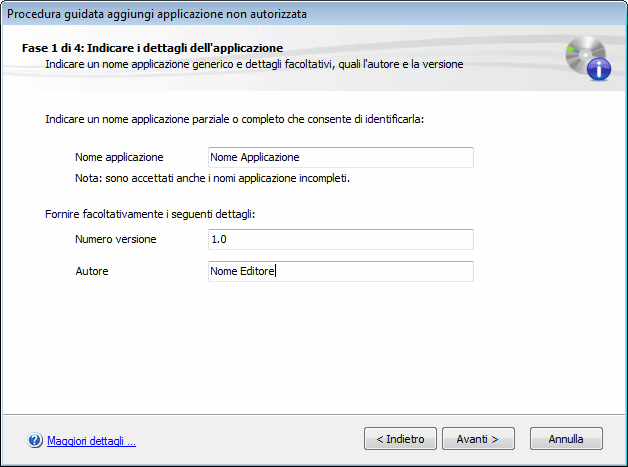
Procedura guidata Inventario applicazioni
4. Indicare il nome dell’applicazione. In alternativa, fornire il numero della versione e il nome dell’autore. Fare clic su Avanti.
5. Selezionare i profili di scansione che rileveranno l'applicazione non autorizzata (ad es.: Scansione completa) e fare clic su Avanti.
6. Specificare se le modifiche apportate influenzeranno le applicazioni con una corrispondenza del nome completa/parziale. Per continuare, fare clic su Avanti.
7. Rivedere le informazioni e fare clic su Fine.
Convalida applicazioni non autorizzate per disinstallazione automatica
La convalida della disinstallazione automatica delle applicazioni permette di convalidare il processo di disinstallazione per le applicazioni destinate a essere disinstallate automaticamente da GFI LanGuard. Questo processo deve essere eseguito obbligatoriamente prima del processo di disinstallazione vero e proprio e durante le scansioni non viene disinstallata nessuna applicazione a meno che non sia stata verificata.
1. Fare clic sulla scheda Configurazione, selezionare Inventario applicazioni > Convalida disinstallazione automatica.
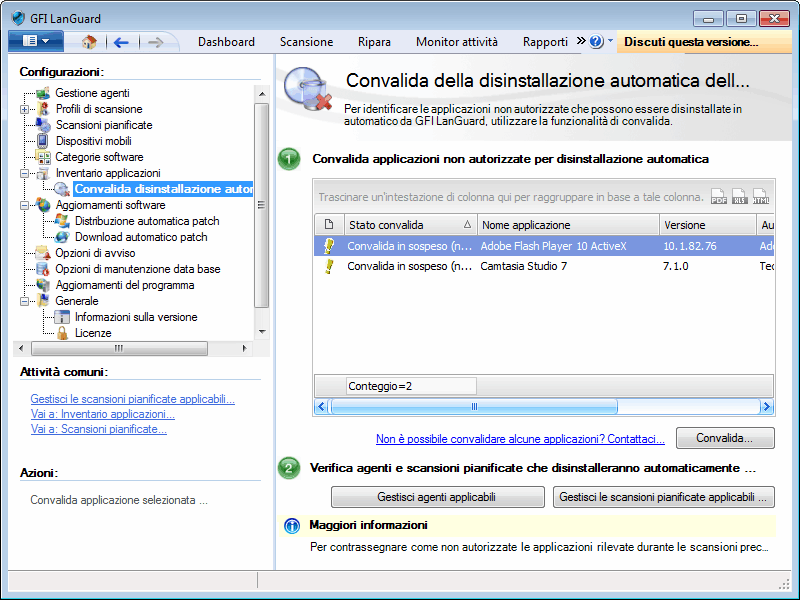
Convalida della disinstallazione automatica delle applicazioni
2. Nel riquadro di destra, selezionare un’applicazione da convalidare e fare clic sul pulsante Convalida.
3. Nella procedura guidata Convalida disinstallazione automatica applicazione, fare clic su Avanti.
4. Selezionare il computer sul quale verificare la disinstallazione automatica dell’applicazione e fare clic su Avanti.
5. Fornire i dettagli di autenticazione per l'operazione di convalida e fare clic su Avanti per continuare.
6. Rivedere le informazioni della procedura guidata Convalida disinstallazione automatica e fare clic su Avvia.
Gestione delle scansioni pianificate applicabili
Il pulsante Gestisci le scansioni pianificate applicabili consente di revisionare o modificare le scansioni pianificate che eseguiranno l’installazione automatica delle applicazioni convalidate. Per gestire una scansione pianificata:
1. Dal riquadro di convalida Disinstallazione automaticaUn'operazione che consente la disinstallazione automatica delle applicazioni che supportano la disinstallazione invisibile all'utente all'interno di GFI LanGuard., fare clic su Gestisci scansioni pianificate applicabili.
2. Dalla finestra di dialogo Gestisci le scansioni pianificate applicabili, selezionare una delle opzioni descritte di seguito:
| Opzione | Descrizione |
|---|---|
| Modifica scansione selezionata… | Modifica la scansione pianificata selezionata. Per ulteriori informazioni, fare riferimento a Modifica impostazioni scansione pianificata. |
| Crea una nuova scansione pianificata… | Aggiunge una nuova scansione pianificata con la procedura guidata nuova scansione pianificata. Per ulteriori informazioni, fare riferimento a Creazione di una scansione pianificata. |
| Visualizza tutte le scansioni pianificate… | Gestisce le scansioni pianificate. Per ulteriori informazioni, fare riferimento a Modifica impostazioni scansione pianificata. |